Регистрация клиента производится на смарт-терминале!
Обновите смарт-терминал перед регистрацией: Инструкция
ВАЖНО! ОБЯЗАТЕЛЬНО ВЫБИРАЙТЕ ТИП БИЗНЕСА, КОТОРЫЙ СООТВЕТСТВУЕТ ВАШЕМУ ТИПУ БИЗНЕСА! ПОСЛЕ АКТИВАЦИИ АККАУНТА ИЗМЕНИТЬ ТИП БИЗНЕСА НЕЛЬЗЯ!
Запустите приложение Sigma Касса.
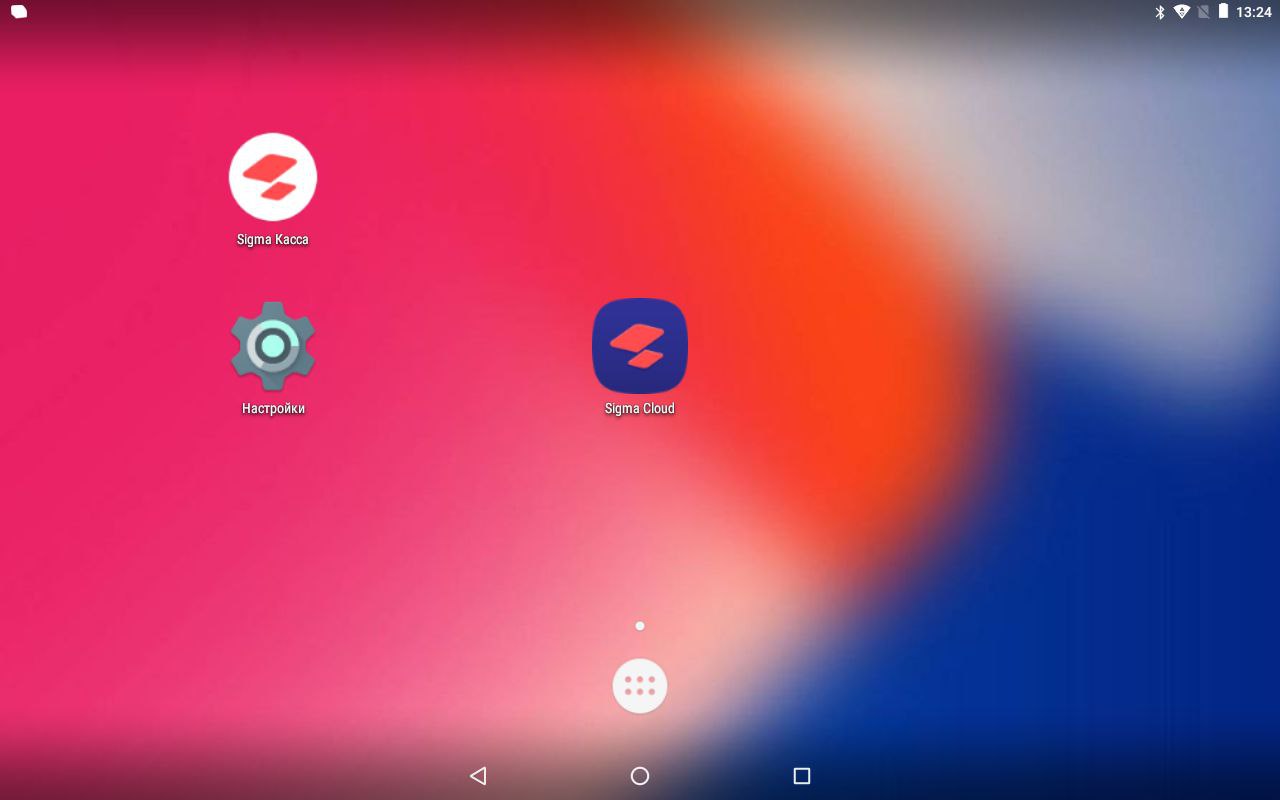
Запустите настройку.
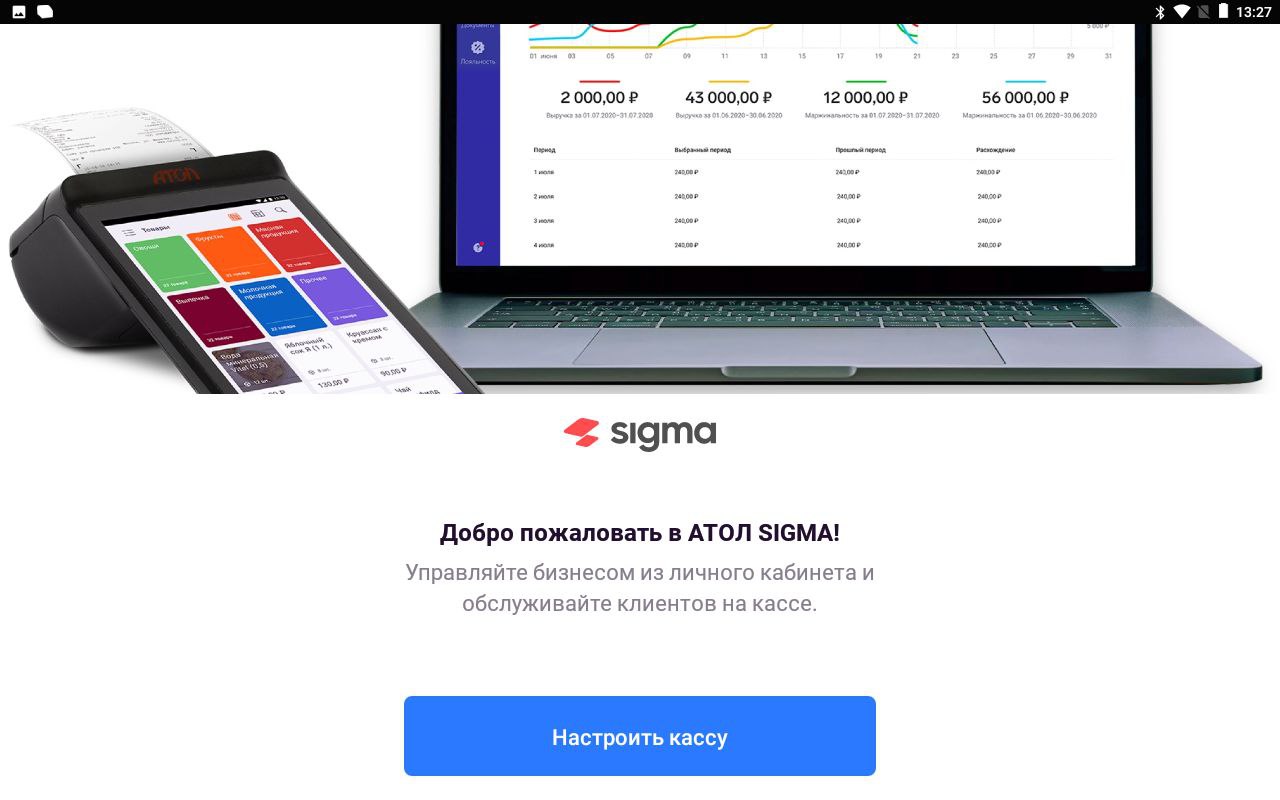
Выберите страну и тип бизнеса.
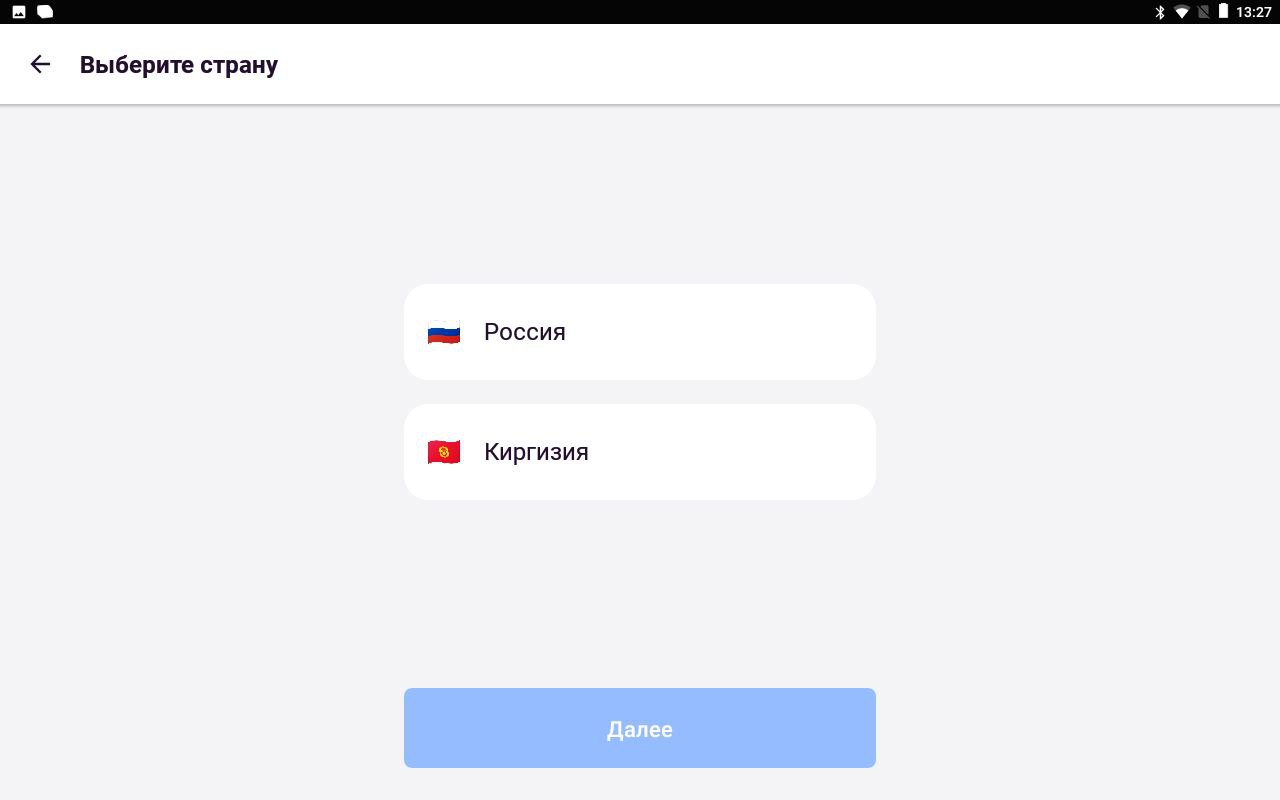
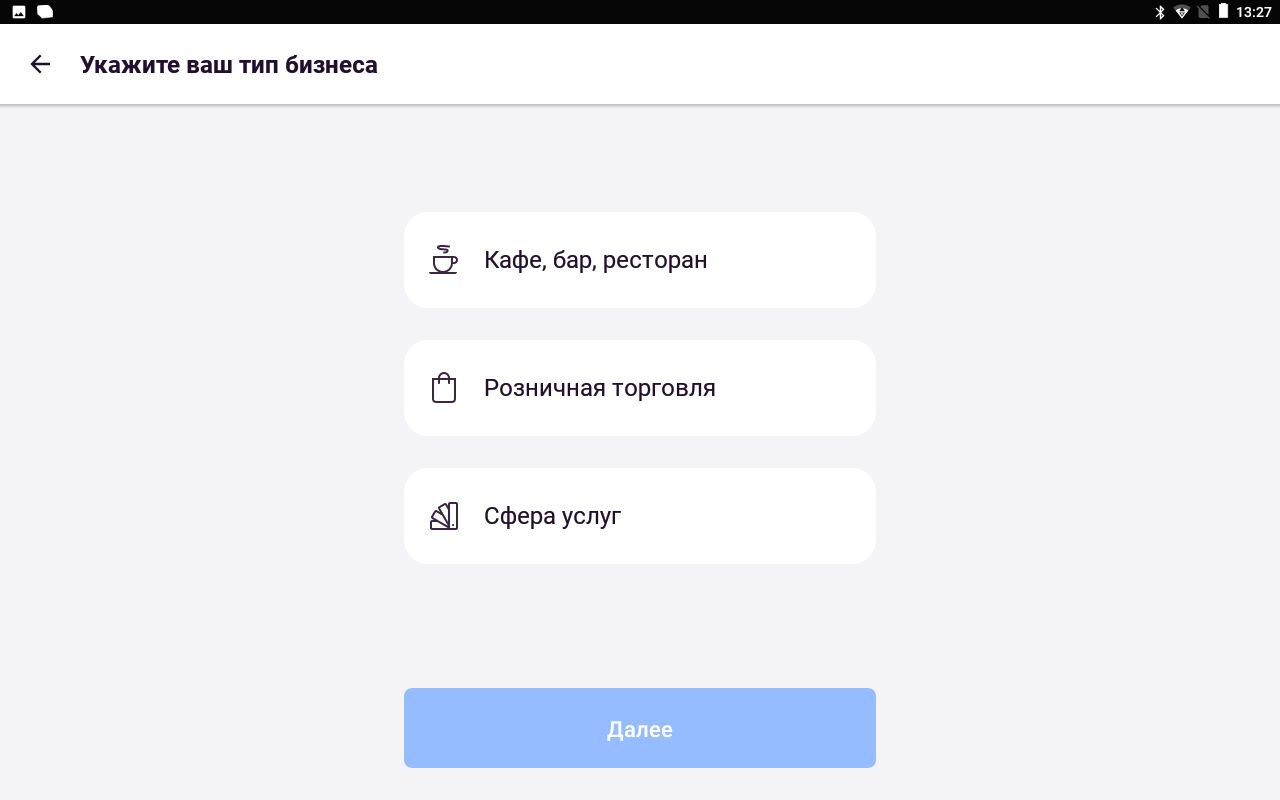 Если вы подключаете кассу и у Вас не появляется окно регистрации, воспользуйтесь следующей инструкцией : Как стереть данные приложения
Если вы подключаете кассу и у Вас не появляется окно регистрации, воспользуйтесь следующей инструкцией : Как стереть данные приложенияВыберите кнопку «Зарегистрироваться»
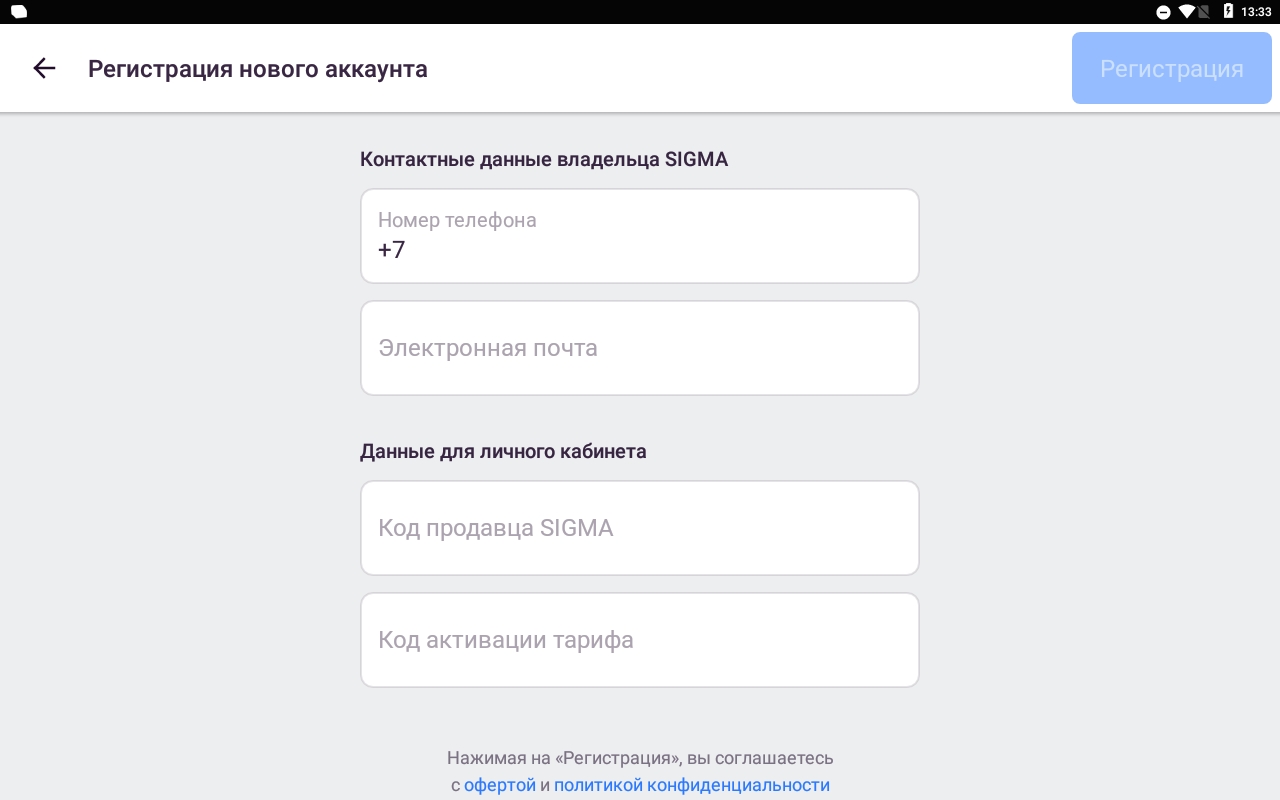 Заполните все поля формы «Создать аккаунт»:
Заполните все поля формы «Создать аккаунт»:Номер телефона пользователя. К нему будет привязано SIGMA Облако и все кассы.
E-mail – уникальный идентификатор пользователя. Используется для подтверждения регистрации – на этот адрес будет отправлена ссылка для входа в SIGMA Облако и установки пароля. Один личный кабинет формируется для одного типа бизнеса (Услуги, Еда, Торговля).
Код продавца SIGMA/Код партнёра. (уточняйте у продавца)
Код активации – активирует тариф кодом. Для активации автоматического бесплатного тарифа не указывайте код. Бесплатный тариф доступен только для новых смарт-терминалов. Смарт-терминал считается новым до первой регистрации в приложении Sigma. Автоматические тарифы доступны с версии 3.9.0 и выше. Обязательно обновите смарт-терминал перед регистрацией: Инструкция
Готово!
Далее кассовое приложение может предложить установить обновление. Обязательно установите его! Для корректной работы терминала необходимо устанавливать последнюю версию кассового приложения.
Касса активирована – можете приступать к работе с SIGMA.
Все данные для входа в Личный кабинет отправляются на e-mail, указанный при регистрации. Не забудьте проверить почту.
